
«Я случайно удалил некоторые из своих любимых плейлистов и хочу, чтобы они были восстановлены, знаете ли как восстановить Apple Music плейлисты и треки?»
«Недавно я купил новый iPhone, и когда я попытался открыть свой Apple Music учетной записи, я заметил, что мои плейлисты Apple Music исчезли, не могли бы вы сообщить мне, как восстановить потерянные песни Apple Music?»
Похожи ли вышеперечисленные проблемы или вопросы на те, с которыми вы сталкиваетесь сейчас? Вы также ищете способы восстановить треки Apple Music, которые, по вашему мнению, исчезли или были потеряны? Или вы раньше случайно удалили некоторые плейлисты или даже собирались это сделать, но теперь чувствуете, что передумал?
Мы получили вашу спину. Мы здесь, чтобы помочь вам. Мы подробно обсудим процедуру восстановления Apple Music, когда вы перейдете ко второй части этого поста.
Содержание Руководство Часть 1. Могу ли я восстановить свою Apple Music? Часть 2. Как восстановить Apple Music Library? Часть 3. Бонус: как сохранить песни Apple Music навсегда?Часть 4. Вывод
Вы должны знать, что приложение Apple Music позволяет сохранять треки, которые вы хотите загрузить, и даже видео. Но все эти загруженные медиафайлы будут потеряны, как только вы выйдете из своего аккаунта. iTunes или учетную запись Apple (затем попробуйте войти еще раз) или настройте свою учетную запись на новом устройстве. Это происходит потому, что музыкальная библиотека iCloud не включена по умолчанию.
Кроме того, еще один случай, который может привести к исчезновению треков Apple Music, — это когда закончился пробный период (в течение трех месяцев) или когда вы, конечно же, отменили подписку Apple Music (без продления в течение отведенного срока в 30 дней).
Итак, когда песни Apple Music исчезнут, вы сможете их восстановить? Что ж, вам повезло, потому что ответ на этот вопрос – «ДА». Чтобы продолжить, вам просто нужно знать, как правильно восстанавливать треки и плейлисты Apple Music. И именно об этом мы и поговорим во втором разделе статьи.
Мы только начинаем, поэтому не уходите и узнайте, как легко восстановить треки Apple Music.
Как и было обещано, в этом разделе вы узнаете, как легко восстановить треки Apple Music. У нас есть процедура на случай, если вы используете iPhone, iPad, компьютер Mac или Winперсональный компьютер dows. Мы обсудим шаги в этой части поста.
Если вы используете удобное устройство, такое как iPhone или iPad, вы можете выполнить описанную ниже процедуру, чтобы окончательно восстановить треки Apple Music, которые пропали или пропали без вашего ведома.
Шаг 1. На своем удобном устройстве найдите значок «Настройки». Отметьте его, а затем прокрутите вниз, пока не увидите меню «Музыка».
Шаг 2. После того, как значок «Музыка» отмечен галочкой, вы должны включить «Музыкальную библиотеку iCloud». Рядом с ним есть ползунок. Переключите этот ползунок, чтобы включить его. Зеленый цвет означает, что процесс прошел успешно.
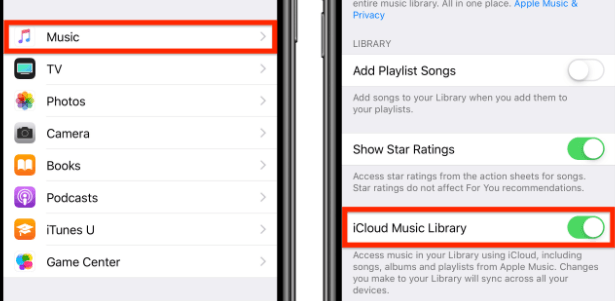
Обратите внимание: может пройти несколько минут, прежде чем песни Apple Music будут восстановлены и снова отображены в приложении «Музыка».
Если у вас возникнет эта проблема на вашем компьютере Mac. Вот как легко восстановить треки Apple Music.
Шаг 1. На компьютере Mac откройте приложение iTunes.
Шаг 2. Отметьте кнопку «iTunes», которую вы сразу увидите в верхней части экрана. После этого нажмите «Настройки».
Шаг 3. На вкладке «Общие» вы сразу увидите флажок рядом с «Музыкальная библиотека iCloud», гарантирующий, что музыкальная библиотека iCloud включена.

Опять же, подождите некоторое время, пока медиафайлы или дорожки снова не появятся в вашем приложении iTunes.
Если вы используете Windows PC, вот процедура восстановления Apple Music.
Шаг 1. На ваше WinНа ПК запустите и откройте приложение iTunes.
Шаг 2. В строке меню, которая находится в верхней части экрана, выберите «Изменить», а затем нажмите кнопку «Настройки».
Шаг 3. Как и предыдущий процесс (на Mac), просто отметьте вкладку «Общие», а затем выберите «Музыкальная библиотека iCloud», чтобы включить ее. Обратите внимание, что эта опция не появится, если вы не подписались ни на Apple Music, ни на iTunes Match.
Шаг №4. Наконец, нажмите кнопку «ОК».
Теперь, прочитав этот раздел, вы наверняка уже знаете, как восстановить Apple Music. Когда вы пойдете и прочитаете третью часть этой статьи, вы узнаете, как сохранить любимые песни Apple навсегда. Используя инструмент, который будет представлен в следующей части, вы не будете беспокоиться о любых других проблемах с вашим приложением Apple Music.
Некоторым может быть сложно сохранить любимые треки Apple Music, поскольку песни Apple Music защищены защитой DRM Apple FairPlay. Вы не можете загружать, сохранять, передавать или воспроизводить треки на любом неавторизованном устройстве.
С помощью этого DumpMedia Конвертер Apple Music, Вы можете удалить шифрование DRM. Он может поддерживать преобразование дорожек Apple Music в любой желаемый выходной формат (поскольку он поддерживает множество выходных форматов) и, наконец, скачайте их на ваш персональный компьютер.
Бесплатная загрузка Бесплатная загрузка
Он имеет высокую скорость, в 10 раз быстрее, чем обычные приложения, как для обработки, так и для конвертации и загрузки. Качество файлов не будет подвергаться риску, а также будет поддерживаться на высоком уровне. 100% уровень. Более того, идентификационные метки также будут сохранены.
Если вы любите слушать конвертеры аудиокниг, вы также можете использовать это профессиональное приложение для конвертации файлов аудиокниг, которые у вас есть. Это приложение также простое в использовании и имеет понятный всем интерфейс. Что касается требований к установке, есть всего несколько вещей, которые вы должны проверить и выполнить.
Чтобы дать вам предварительный просмотр, мы также перечислили шаги, которые вам необходимо выполнить, чтобы ваши любимые песни Apple всегда были с вами.
Вот как это делается.
Шаг 1. Следуйте процедуре установки (необходимо завершить установку) и после этого запустите приложение. Выберите песни Apple Music, которые вы хотите конвертировать, и загрузите.

Шаг 2. На этом этапе вы можете выбрать формат вывода, который хотите использовать. Кроме того, когда дело доходит до настроек вывода, вы можете настроить их так, как хотите. Кроме того, вы также можете ввести выходной путь, чтобы легко найти, где находятся преобразованные файлы после процесса преобразования.

Шаг 3. Это преобразование файлов займет всего несколько минут, а преобразованные файлы будут доступны сразу же. Наряду с преобразованием удаление шифрования DRM также будет выполняться приложением.

Таким образом, вы можете сохранить песни Apple Music без DRM и конвертированные песни на своем ПК. Вы можете перенести песни на любое устройство и воспроизвести их даже на любом медиаплеере, который вы хотите.
Наконец, теперь вы знаете, как легко восстановить Apple Music. Просто следуя всем процедурам, изложенным во второй части этой статьи, вы можете сделать это прямо сейчас. Кроме того, чтобы избежать каких-либо проблем при потоковой передаче через приложение Apple Music, вы можете просто загрузить все любимые треки и плейлисты на свой компьютер и воспроизводить их в автономном режиме. Сделайте это с помощью таких приложений, как DumpMedia Конвертер Apple Music.
